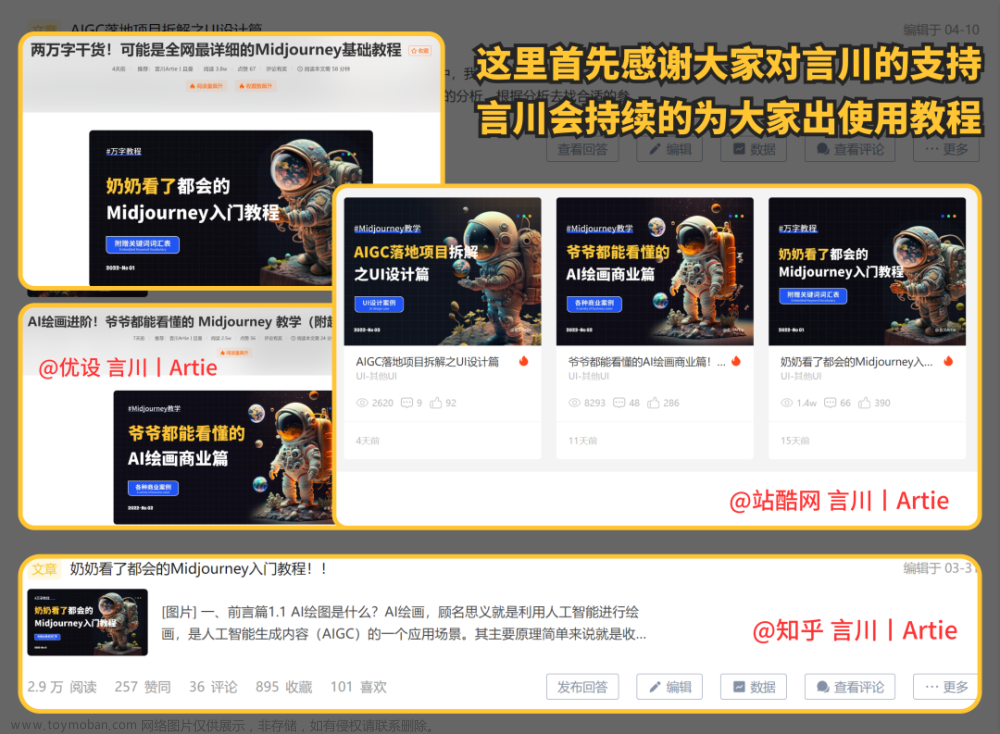一、前言
Midjourney 生成的图片很难精准的控制,随机性很高,需要大量的跑图,但Stable Diffusion可以根据模型较精准的控制。
SD 效果图展示:


二、Stable Diffusion 介绍
Stable Diffusion 是一款基于人工智能技术开发的绘画软件,它可以帮助艺术家和设计师快速创建高品质的数字艺术作品。该软件使用了一种称为 GAN(生成对抗网络)的深度学习模型,该模型可以学习并模仿艺术家的创作风格,从而生成类似的艺术作品。
Stable Diffusion 具有直观的用户界面,可以让用户轻松地调整绘画参数并实时预览结果。用户可以选择不同的画布、画笔和颜色,还可以通过调整图像的风格、纹理和颜色等参数来创建各种不同的艺术作品。

除此之外,Stable Diffusion 还提供了一些高级功能,例如批量处理、自动矫正和自动化调整等,可以帮助用户更加高效地完成大量的绘画任务。

总之,Stable Diffusion 是一款功能强大的 AI 绘画软件,它比现在市面上主流的 AI 绘画软件 Midjourney 更加的强大,可以说 SD 是所有 AI 绘画的鼻祖级存在,同样,更强大代表着它的上手难度及配置要求也更高。那么说到这里,我们就来看看这两款软件的一个对比吧
三、主流 AI 绘画软件的对比

四、Stable Diffusion 电脑配置要求
1. 配置要求:
需要使用 N 卡(NVIDIA 显卡),显卡的显存至少需要 4GB 以上显存才能在本地运行。最低配置需要 4GB 显存,基本配置 6GB 显存,推荐配置 12GB 显存或者以上。
Stable Diffusion Ai 绘画主要是运行显卡,算力越强,出图越快。显存越大,所设置图片的分辨率越高)
“推荐使用 RTX4090 显卡哦” -----来自一个 3080 显卡玩家

还有一点的就是硬盘空间要大,SD 出图主要依赖模型,网上下载的模型资源一般都很大(一个模型在 2G 以上)批量跑图也是很占内存的,这边建议 60GB 以上的硬盘空间。
2. 网络要求: 大家都懂哈,咱也不说。
3. 操作系统: 需要是 Win10 或 Win11。
满足以上条件基本上就可以用 SD 跑图啦。
五、Stable Diffusion 安装
SD 的安装我们就不要整的很复杂了,直接用大佬制作的一键安装/启动包就行,我们把时间用在刀刃上。
自己手动安装需要上 Github 下载文件,还要下载 Ptthon 等工具,一般第一次手动安装会出现各种奇怪的报错,总之很复杂,我之前自己安装过,真就花了一上午都还没安装好。所以我不建议也不教大家手动安装了。(如果你要硬上,可以在网上看看别的使用教程)
上黑科技!!!咱直接去使用@秋葉 aaaki 大佬的免费启动器和安装包。

我们下载这两个文件,下载链接在这文章顶部,可点击跳转过去下载
注意:下载的文件一定要放在空间比较大的盘里。
来看下具体操作:
- 1. 安装一下这个“启动器运行依赖”。

- 2. 然后把这两个文件复制一下,我们需要粘贴到“webui:文件夹中

- 3. 粘贴替换目标中的文件。粘贴的位置看我的文件夹路径。

- 4. 这里我重新走一遍打开流程,以防大家退出去了不知道从哪里进。我们打开下载的文件夹,然后进入到“novelai-webui”文件夹

- 5. 打开“novelai-webui-aki-v3”文件夹。

- 6. 然后下拉下拉…找到这个启动器,双击就完事了,这个就是我们刚刚粘贴替换的文件。

- 7. 然后就打开啦,一键启动就好了。

六、Stable Diffusion 基础操作
1. 大模型的切换
首先是这个界面左上角,在这里可以切换你所安装的模型。

这里我先推荐一下我常用的模型网站:C 站: civitai.com/

然后我们在 C 站上下载一些模型:

接下来就是安装了,很简单,把下载的模型放到这个路径文件夹中。然后刷新 web UI 界面(就是 SD 操作界面)

2. 模型的 VAE(Sd 的 VAE)
VAE 的全称是 Variational Auto-Encoder,翻译过来是变分自动编码器,本质上是一种训练模型,Stable Diffusion 里的 VAE 主要是模型作者将训练好的模型“解压”的解码工具。
这里可以切换 VAE。一般情况下我们就选择第一个自动就行了。

在 C 站下载模型,在下载页面会有文件显示,如图。

VAE 的安装路径看我这里,把下载的文件复制粘贴,然后把 web UI 界面刷新一下(就是 SD 操作界面)

总结:
- 总的来说就是你在 C 站上下载的模型有些内置就有 VAE 的属性(不需要下载 VAE 文件),有些没有内置下载的时候我们就把 VAE 文件下载。(VAE 文件一般大小在几百兆左右)
- VAE 的作用就是没有加载 VAE 的图片是灰灰的,加载之后就是会产生一个润色的效果,色彩更加丰富。
3. 功能选项
这里我挑选几个重要的功能讲解下。
文生图,这里与 Midjourney 不同的是,SD 有一个反向关键词(意思是不要图片出现什么),文生图的关键词格式与 Midjourney 基本一致

下面这块参数就是设置图片的一些基本参数,分辨率、尺寸等等,具体参数见下文。

图生图,这个也很好理解,放参考图然后输入提示词,与其他 AI 绘画软件一致。

图片信息,意思是你用 SD 画的图,放在这里来,右边会显示这个图片的一些参数,包括关键词。

然后你可以选择右下角的一些功能,比如“文生图”。

模型合并,这个功能很厉害,后面我出一篇关于这个功能的教学,大致就是把多个模型混合起来。

训练,这个就是训练自己的模型,新手用的比较少,后面可用作工作流的部署。(这个才是我推荐的核心哦)

设置

扩展

4. 提示词和反向提示词
提示:
提示词内输入的东西就是你想要画的东西,反向提示词内输入的就是你不想要画的东西。
提示框内只能输入英文,所有符号都要使用英文半角,词语之间使用半角逗号隔开。

一般来说越靠前的词汇权重就会越高,比如我这张图的提示词:
The personification of the Halloween holiday in the form of a cute girl with short hair and a villain’s smile, (((cute girl)))cute hats, cute cheeks, unreal engine, highly detailed, artgerm digital illustration, woo tooth, studio ghibli, deviantart, sharp focus, artstation, by Alexei Vinogradov bakery, sweets, emerald eyes。
万圣节假期的拟人化形式是一个留着短发和恶棍笑容的可爱女孩,可爱的帽子,可爱的脸颊,虚幻的引擎,高度详细,艺术种子数字插图,woo tooth,吉卜力工作室,deviantart,锐利的焦点,artstation,由 Alexei Vinogradov 面包店,糖果,绿宝石般的眼睛。
第一句关键词词组:万圣节假期的拟人化形式是一个留着短发和恶棍笑容的可爱女孩。那生成的图片主体画面就会是万圣节短发可爱笑容女孩

这里可能有用过 Midjourney 的小伙伴们就有疑问了,(((cute girl)))是什么意思,为啥有这么多括号,我来为大家解答下,这个是权重调节,类似 Midjourney 的 ::
① 最直接的权重调节就是调整词语顺序,越靠前权重越大,越靠后权重越低,上面说过。
② 可以通过下面的语法来对关键词设置权重,一般权重设置在 0.5~2 之间,可以通过选中词汇,按 ctrl+↑↓来快速调节权重,每次调节为0.1,也可以直接输入。

③ 加英文输入的(),一个括号代表这组关键词的权重是 1.1,两个括号是 1.1*1.1 的权重,不要加太多了哈。可以结合第二点固定权重,比如(((cute girl:1.2))),那这个关键词的权重就很高了。
5. 功能按钮
我们来介绍下右边这几个功能,生成就不说了,输入关键词生成就跑图了。

第一按钮的意思是读取你上一张图的所有参数信息(包括关键词),比如你画一张图之后,关掉了软件,再次启动点击这个就会把参数复制进来。

第二个按钮就是删除了,清空关键词;这里可以和第一个按钮结合用哦

第三个按钮就是模型选择管理

这个按钮就是点击就会出现这些功能,你安装的模型和 Lora 都可以在这边调整。

小知识:这里可以把你生成的图片添加到模型的封面上,方便你后面看这个模型的效果,看我怎么做:
找到这个模型的名称,然后我这里是跑出来一张图片的,点击这个按钮(lora 一样)

最终效果:

后面两个就是一个提示词模板功能:

我们可以先点最后一个按钮,把现在的关键词创建一下,取个名字

然后在模板风格这里选中我们刚刚创建的模板(可以多选)

选中之后按一下第四个按钮,我们创建的关键词就被填入进去了,这块收工!

6. 采样步数
一般来说大部分时候采样部署只需要保持在 20~30 之间即可,更低的采样部署可能会导致图片没有计算完全,更高的采样步数的细节收益也并不高,只有非常微弱的证据表明高步数可以小概率修复肢体错误,所以只有想要出一张穷尽细节可能的图的时候才会使用更高的步数。(加大这个会导致出图变慢)

7. 采样方法
Stable diffusion webui 是 Stable diffusion 的 GUI 是将 stable diffusion 实现可视化的图像用户操作界面,它本身还集成了很多其它有用的扩展脚本。
SD 的采样方法有很多,大家有兴趣了解的可以去知乎看看@刘登宇的一篇文章《stable diffusion webui 如何工作以及采样方法的对比》。这里我们只介绍两个种常用的。

这里的采用方式有很多,但是我们常用的就那几个,我们可以去设置里面把不需要用到的关掉,不展示在这个界面中。然后点击右边的重启 UI 就好了。

8. 高清修复和图片尺寸参数
前面两个做个简单的介绍,面部修复对写实的风格有点效果,可平铺就不要用了,生成的图片很奇怪,可以自己试试。

我们说说高清修复,高清修复的意思是把基础生成的图片,按照你选择放大的倍率放大到指定分辨率之后再重新绘制图片,受到你重复幅度调节的数值影响。

宽度、高度就是图片的长宽比,很容易理解,生成批次和数量就是几批,一批几张图,配置好的可以直接拉满,增加效率哦。
提示词相关性:图像与你的提示的匹配程度。增加这个值将导致图像更接近你的提示(根据模型),但它也在一定程度上降低了图像质量。可以用更多的采样步骤来抵消。
默认未选中高清修复是这样的,当前图片的参数。

9. 随机种子(seed)
这个功能与 Midjourney 的 Seed 功能一样。
随机数的起点。保持这个值不变,可以多次生成相同(或几乎相同,如果启用了 xformers)的图像。没有什么种子天生就比其他的好,但如果你只是稍微改变你的输入参数,以前产生好结果的种子很可能仍然会产生好结果。

输入不同的种子,生成的图片不一样,seed 值一样,那生成的图片也是一样。
差异随机种子,需要勾选这个按钮:

这个功能是固定一个种子,然后调整差异强度来生成图片,因为是固定的 seed 值,所以生成的图风格都是类似的。


这边的几个功能都很简单,大家尝试下就能理解了,那基础操作我们就先讲到这里,大家赶紧玩起来吧!!

写在最后
感兴趣的小伙伴,赠送全套AIGC学习资料,包含AI绘画、AI人工智能等前沿科技教程和软件工具,具体看这里。

AIGC技术的未来发展前景广阔,随着人工智能技术的不断发展,AIGC技术也将不断提高。未来,AIGC技术将在游戏和计算领域得到更广泛的应用,使游戏和计算系统具有更高效、更智能、更灵活的特性。同时,AIGC技术也将与人工智能技术紧密结合,在更多的领域得到广泛应用,对程序员来说影响至关重要。未来,AIGC技术将继续得到提高,同时也将与人工智能技术紧密结合,在更多的领域得到广泛应用。

一、AIGC所有方向的学习路线
AIGC所有方向的技术点做的整理,形成各个领域的知识点汇总,它的用处就在于,你可以按照下面的知识点去找对应的学习资源,保证自己学得较为全面。


二、AIGC必备工具
工具都帮大家整理好了,安装就可直接上手!
三、最新AIGC学习笔记
当我学到一定基础,有自己的理解能力的时候,会去阅读一些前辈整理的书籍或者手写的笔记资料,这些笔记详细记载了他们对一些技术点的理解,这些理解是比较独到,可以学到不一样的思路。

四、AIGC视频教程合集
观看全面零基础学习视频,看视频学习是最快捷也是最有效果的方式,跟着视频中老师的思路,从基础到深入,还是很容易入门的。

五、实战案例文章来源:https://www.toymoban.com/news/detail-838263.html
纸上得来终觉浅,要学会跟着视频一起敲,要动手实操,才能将自己的所学运用到实际当中去,这时候可以搞点实战案例来学习。
 文章来源地址https://www.toymoban.com/news/detail-838263.html
文章来源地址https://www.toymoban.com/news/detail-838263.html
到了这里,关于stable diffusion 零基础入门教程的文章就介绍完了。如果您还想了解更多内容,请在右上角搜索TOY模板网以前的文章或继续浏览下面的相关文章,希望大家以后多多支持TOY模板网!